Bạn có muốn cài Windows 8 mà không cần phải nhờ đến sự trợ giúp của người khác không? Bài viết này sẽ hướng dẫn bạn cài đặt Windows 8 cả bằng hình ảnh và video.
Hiện nay, Windows 8 ngày càng trở nên phổ biến hơn. Tuy nhiên không phải ai cũng đủ kiến thức và liều lĩnh để tự mình cài đặt Windows. Nếu bạn đang rơi vào tình cảnh như vậy thì cũng đừng lo lắng. Trong bài viết này, Taimienphi.vn sẽ giúp bạn cài đặt Windows 8 bằng hình ảnh và video để tiện theo dõi hơn.
Hướng dẫn cài đặt Windows 8 bằng hình ảnh
Bước 1: Tạo USB boot bằng phần mềm Universal USB Installer
Nếu máy tính bị lỗi, bạn có thể thực hiện bước này trên máy tính khác sau đó dùng USB cắm vào máy tính bạn để tiếp tục bước 2.
Đầu tiên bạn tải phần mềm Universal USB Installer, bấm I Agree để tiếp tục.
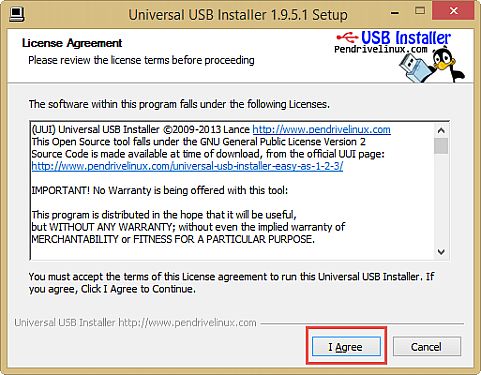
Sau khi chọn đường dẫn tới Windows 8 thì bạn bấm nút Create để ghi Windows 8 lên USB.
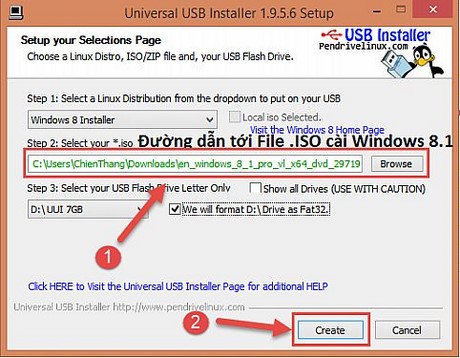
Bước 2: Thiết lập cài đặt Windows 8.1
Các bạn khởi động lại máy và chọn F12 (tùy dòng máy có thể là nút F9, F10, ESC, ESC + F1, ESC + F2..) để truy cập vào boot options. Tiếp đến chọn usb storage device:

Sau đó máy tính sẽ load một lúc và tới phần chọn ngôn ngữ, bạn Click Next để tiếp tục.

Click tiếp vào nút Install Now.

Lưu ý: Nếu bị yêu cầu nhập key thì bạn nhập: XHQ8N-C3MCJ-RQXB6-WCHYG-C9WKB (key này chỉ có tác dụng để cài đặt, không thể kích hoạt bản quyền cho win sau khi cài xong)
Chọn I accept the license terms và click vào Next.

Chọn Custom:Install Windows only nếu muốn cài đặt mới.

Phân vùng ổ đĩa sau đó bấm Next để tiếp tục.

Sau bước này thì Windows 8 sẽ được cài đặt lên máy tính của bạn. Nhiệm vụ của bạn là chờ đợi cho quá trình cài đặt kết thúc mà thôi.

Hướng dẫn cài đặt Windows 8 bằng video:
https://thuthuat.taimienphi.vn/cai-dat-windows-8-bang-hinh-anh-va-video-4532n.aspx
Vậy là bạn đã biết cách cài đặt Windows 8 bằng hình ảnh và video rồi. Thực chất quá trình cài đặt Windows 8 cũng khá tương đồng với Windows 7, chính vì thế nếu đã quen với việc cài đặt Win 7, có lẽ bạn sẽ không gặp mấy trục trặc. Ngoài ra hãy tham khảo thêm cài win 7 bằng usb, cách tạo usb boot cài win 7 để biết thêm chi tiết.